L'installazione, l'applicazione di patch e la rimozione di pacchetti software su macchine Linux è una delle attività comuni che ogni amministratore di sistema deve svolgere. Ecco come iniziare a gestire i pacchetti Linux nelle distribuzioni Linux basate su Red Hat (distribuzioni).
La gestione dei pacchetti è un metodo per installare, aggiornare, rimuovere e tenere traccia degli aggiornamenti software da repository specifici (repo) nel sistema Linux. Le distribuzioni Linux utilizzano spesso diversi strumenti di gestione dei pacchetti. Le distribuzioni basate su Red Hat utilizzano RPM (Gestione pacchetti RPM) e YUM/DNF (Yellow Dog Updater, YUM modificato/Dandificato).
Aggiornatore Yellow Dog, modificato (YUM)
[ Nota dell'editore:DNF o Dandified YUM è l'impostazione predefinita aggiornata da Red Hat Enterprise Linux 8, CentOS 8, Fedora 22 e qualsiasi distribuzione basata su questi. In generale, le opzioni sono le stesse. Leggi di più su DNF qui. ]
YUM è il principale strumento di gestione dei pacchetti per l'installazione, l'aggiornamento, la rimozione e la gestione dei pacchetti software in Red Hat Enterprise Linux. YUM esegue la risoluzione delle dipendenze durante l'installazione, l'aggiornamento e la rimozione di pacchetti software. YUM può gestire i pacchetti dai repository installati nel sistema o da .rpm Pacchetti. Il file di configurazione principale per YUM si trova in /etc/yum.conf e tutti i repository sono su /etc/yum.repos.d .
[Leggi:una guida rapida a DNF per gli utenti yum]
Puoi saperne di più sull'aggiunta di repository al tuo sistema da questo articolo su come aggiungere un repository YUM da Amy Marrich.
È facile gestire i pacchetti in Linux con YUM . Nella riga di comando, inserisci:
yum -option command
Ci sono molte opzioni e comandi disponibili da usare con YUM . Ho elencato alcuni comandi comunemente usati per YUM sotto:
| Comando | Scopo |
| yum installazione | Installa i pacchetti specificati |
| rimuovere | Rimuove i pacchetti specificati |
| cerca | Cerca le parole chiave nei metadati del pacchetto |
| informazioni | Descrizione elenchi |
| aggiornamento | Aggiorna ogni pacchetto all'ultima versione |
| ripolitizza | Elenca i repository |
| storia | Mostra cosa è successo nelle transazioni passate |
Le seguenti sono opzioni comunemente usate con YUM :
| Opzioni | Scopo |
| -C | Esegui dalla cache di sistema |
| --sicurezza | Include pacchetti che forniscono una soluzione per un problema di sicurezza |
| -y | Risponde sì a tutte le domande |
| --salta-rotto | Salta i pacchetti che causano problemi |
| -v | Prolisso |
La history l'opzione offre una panoramica di ciò che è accaduto nelle transazioni passate. Ciò fornisce alcune informazioni utili, come la data in cui è avvenuta la transazione e quale comando è stato eseguito.
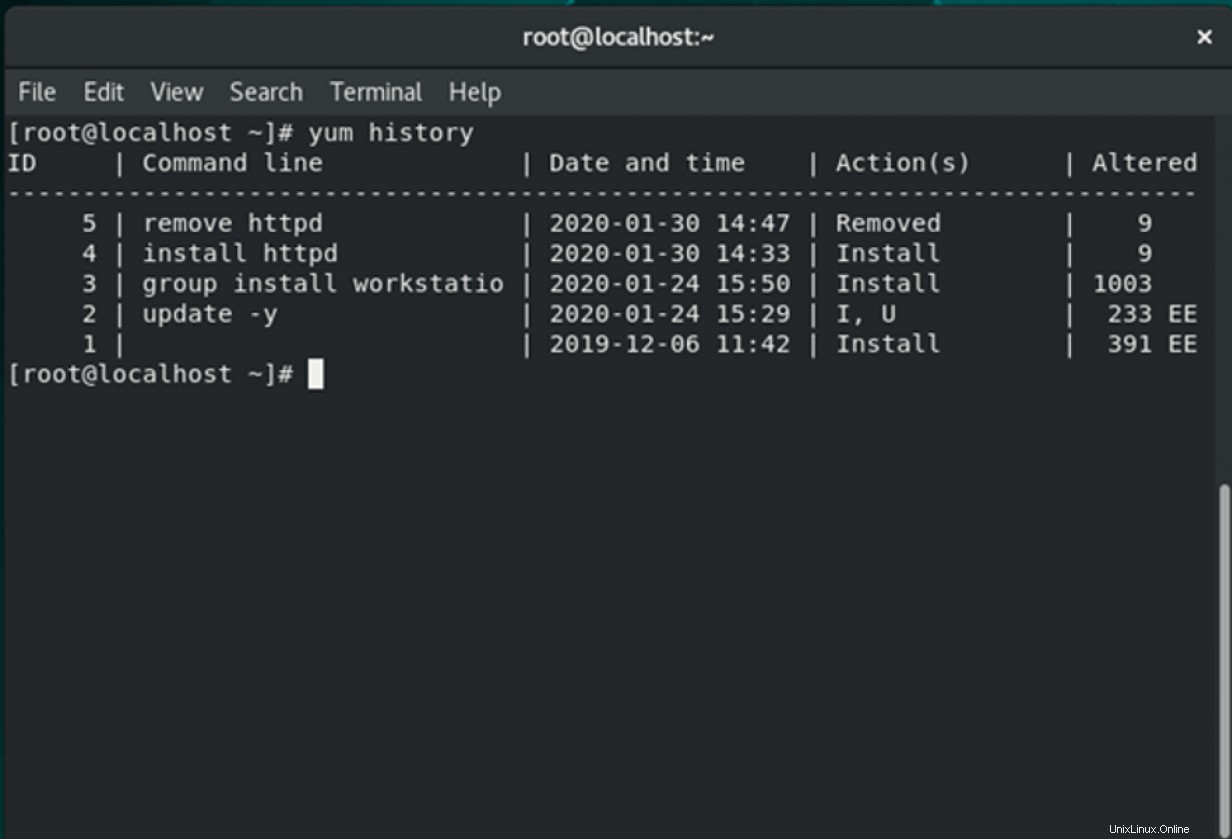
Puoi annullare o ripetere determinate transazioni utilizzando la history comando. Ecco un esempio di annullamento di una transazione:
yum history undo <id>
YUM fornisce molte opzioni per la gestione dei pacchetti. Per informazioni dettagliate sulle opzioni, guarda man yum e yum –help . Inoltre, ecco un collegamento alla documentazione di YUM.
RPM (Gestione pacchetti RPM)
RPM è un popolare strumento di gestione dei pacchetti nelle distribuzioni basate su Red Hat Enterprise Linux. Usando RPM , è possibile installare, disinstallare ed eseguire query sui singoli pacchetti software. Tuttavia, non può gestire la risoluzione delle dipendenze come YUM . RPM fornisce un output utile, incluso un elenco di pacchetti richiesti. Un RPM pacchetto è costituito da un archivio di file e metadati. I metadati includono script di supporto, attributi di file e informazioni sui pacchetti.
RPM mantiene un database di pacchetti installati, che consente query potenti e veloci. Il RPM il database si trova all'interno di /var/lib e il file si chiama __db* .
RPM ha alcune modalità di base:interroga, verifica, installa, aggiorna, cancella, mostra tag di query, mostra configurazione. Almeno una di queste modalità deve essere selezionata per eseguire attività di gestione dei pacchetti. Ogni modalità ha il proprio set di opzioni. Ad esempio, modalità di installazione i ha il proprio set di opzioni di installazione. Le opzioni per le modalità si trovano su RPM pagine man in man rpm .
Di seguito sono elencate alcune modalità di uso comune:
| Modalità | Descrizione |
| -i | Installa un pacchetto |
| -U | Aggiorna un pacchetto |
| -e | Cancella un pacchetto |
| -V | Verifica un pacchetto |
| -q | Interroga un pacchetto |
Ecco alcune opzioni generali di uso comune:
| Opzioni generali | Scopo |
| -? | --aiuto | Aiuto alle stampe |
| --versione | Stampa il numero di versione |
| -v | Stampa output dettagliato |
Per installare o aggiornare un .rpm pacchetto utilizzando RPM, impartisci questo comando:
rpm -i package-file
rpm -U package-file
rpm -ivh package-file
Il flag -i è per l'installazione, U è per l'aggiornamento, v per dettagliato, h per hash (questa opzione mostra il # come barra di avanzamento dell'operazione). In questo esempio, v e h sono flag opzionali.
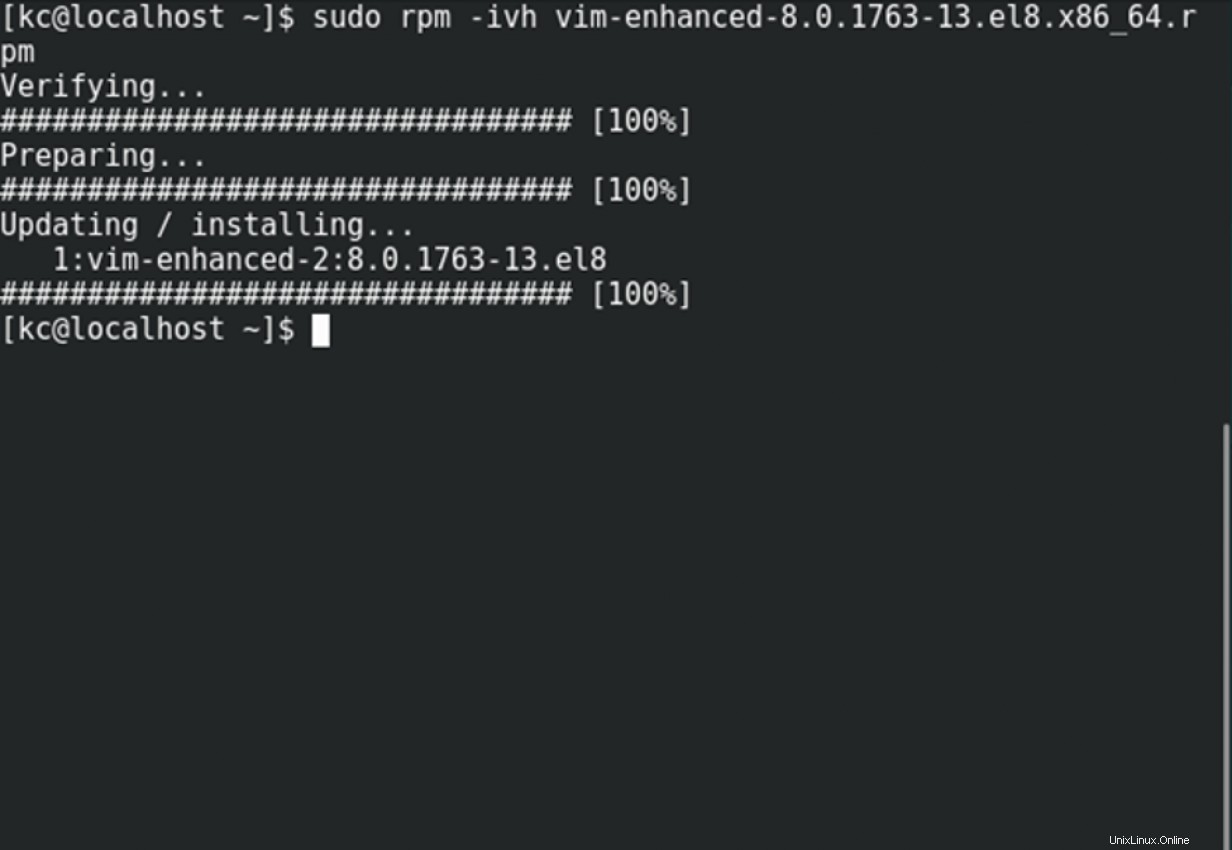
Per richiedere un pacchetto utilizzando RPM emettere il seguente comando:
rpm -q query-options package
rpm -qa vim-enhanced
Opzione a interroga tutti i pacchetti installati sul sistema.
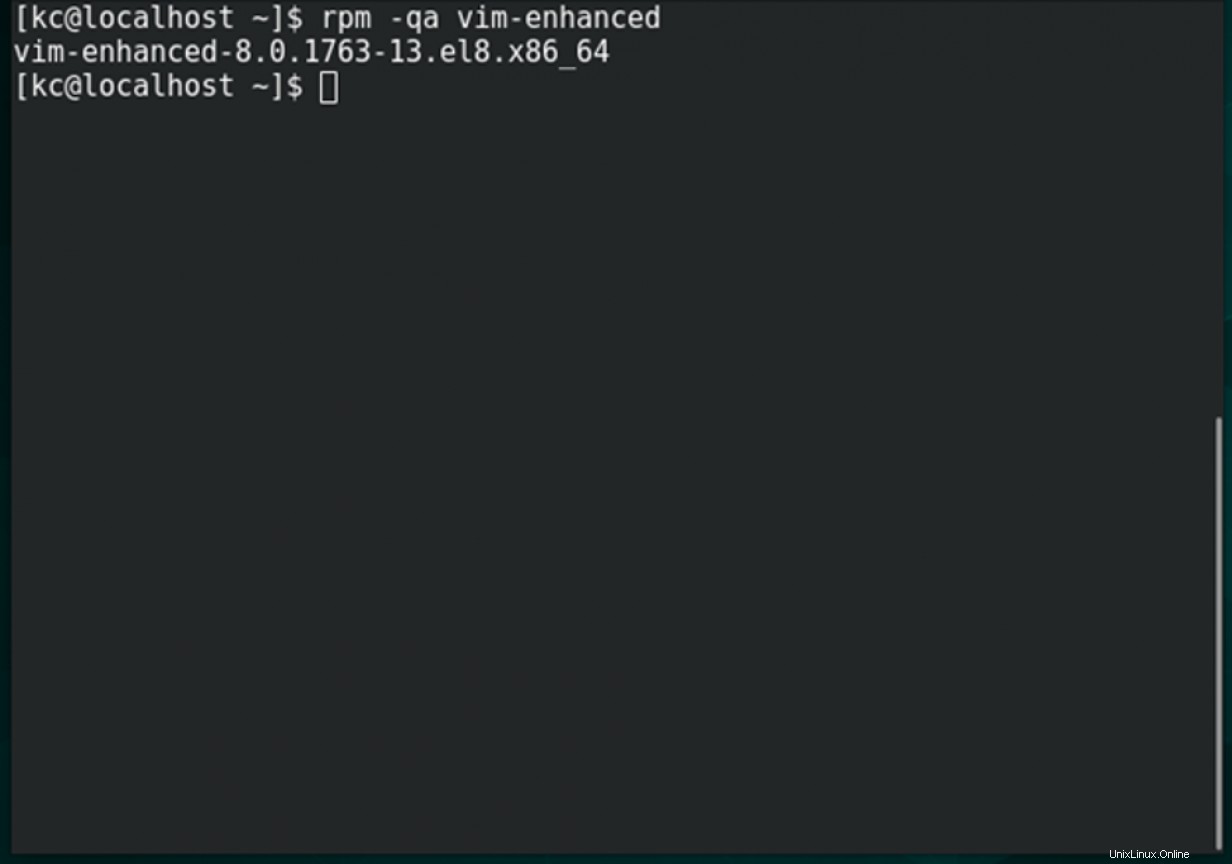
Per cancellare un pacchetto, usa il seguente comando:
rpm -e erase-options package-name
rpm -evh vim-enhanced 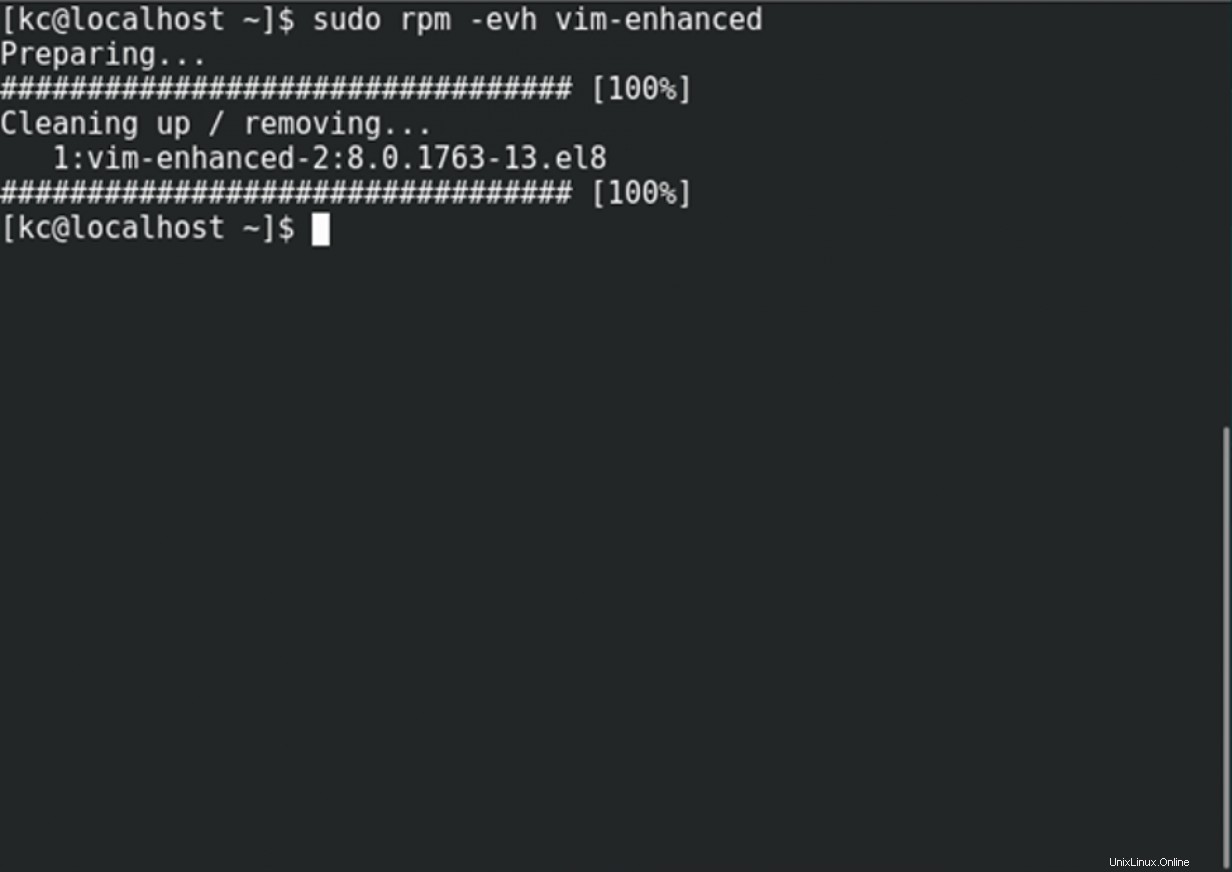
Concludi
La gestione dei pacchetti è un'attività comune a tutti i sistemi. YUM e RPM fornire metodi efficienti per installare, aggiornare, rimuovere e tenere traccia dei pacchetti software sui sistemi Red Hat Enterprise Linux.
[ Vuoi provare Red Hat Enterprise Linux? Scaricalo ora gratuitamente. ]